平板如何调出键盘 win10平板触摸键盘自动弹出的设置步骤
更新时间:2024-01-03 16:41:55作者:jiang
在如今数字化时代的浪潮下,平板电脑已经成为人们生活中不可或缺的一部分,当我们在使用Win10平板时,有时候会遇到一个问题:触摸键盘自动弹出。这可能会干扰我们的操作,限制我们对屏幕的视野,并且可能导致误触。所幸Win10平板提供了一种解决方案,可以调整触摸键盘的自动弹出设置。在本文中我们将介绍如何进行这一设置步骤,以便您能够更好地使用您的平板电脑。
具体步骤:
1.在平板的右侧边栏向左滑动,会弹出右侧的功能栏,如下图所示,右侧边栏有许多常用的功能
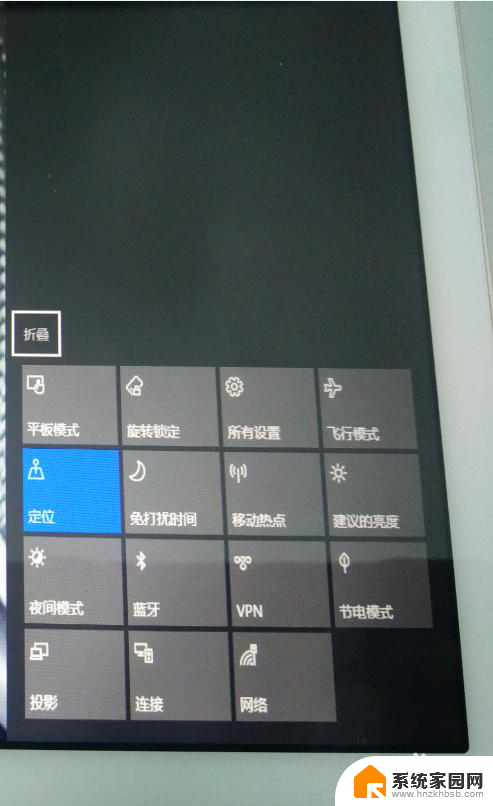
2.如下图红色标注的按钮所示,点击“所有设置”按钮图标。可以弹出windows10的设置界面,如下图2所示
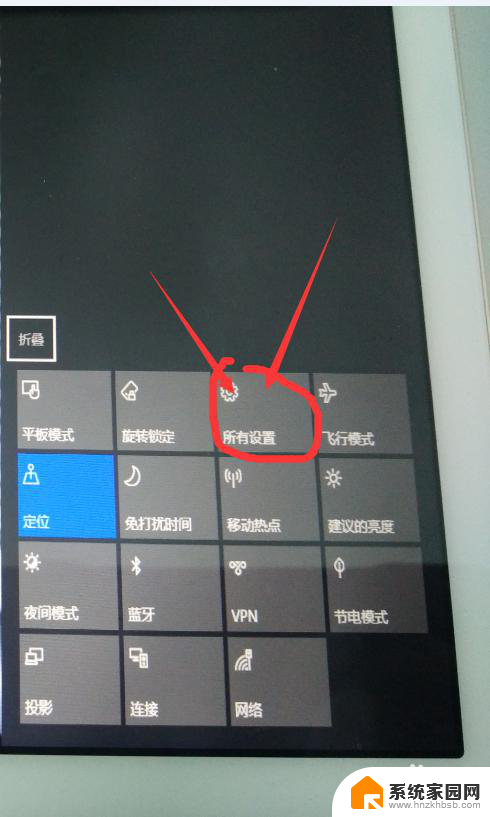
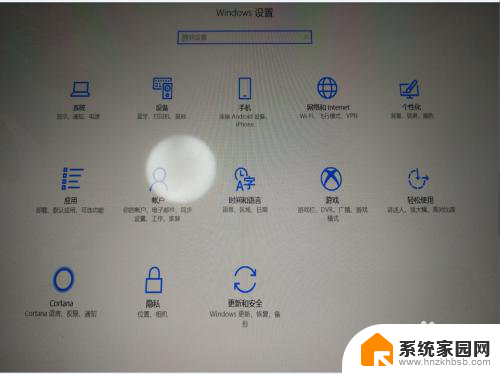
3.在所有设置界面,找到红色标注的按钮图标,就是“设备”这个按钮图标,点击进入“设备”的设置界面
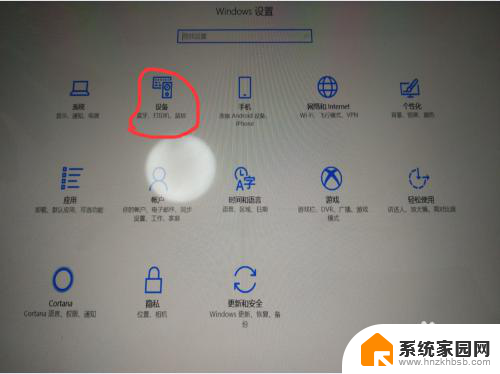
4.弹出的“设备”的设置界面如下图所示,再找到如下图2所示的”输入“子功能按钮。点击”输入“这一功能按钮
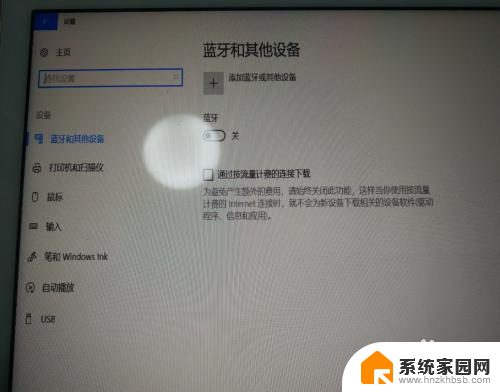
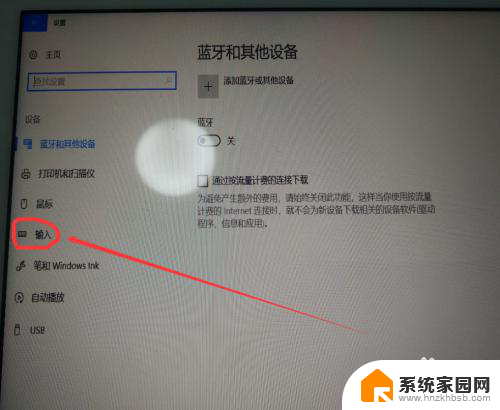
5.弹出的”输入“设置界面如下图1所示,下拉至最底部。有一个”未连接键盘时显示触摸键盘“的开关,可以根据自己的需要打开或者关闭
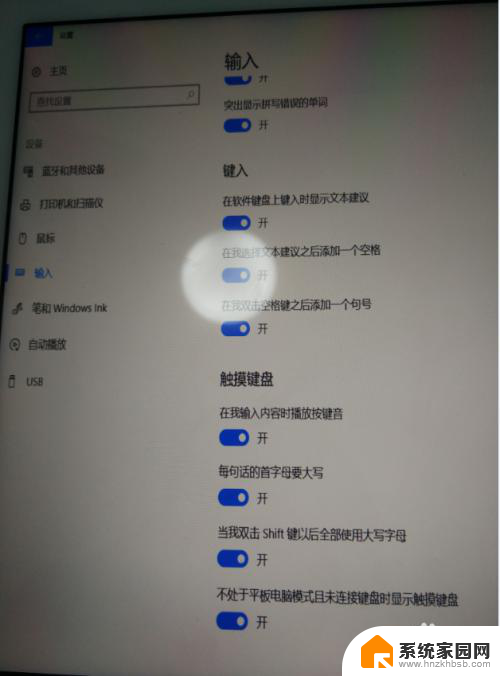
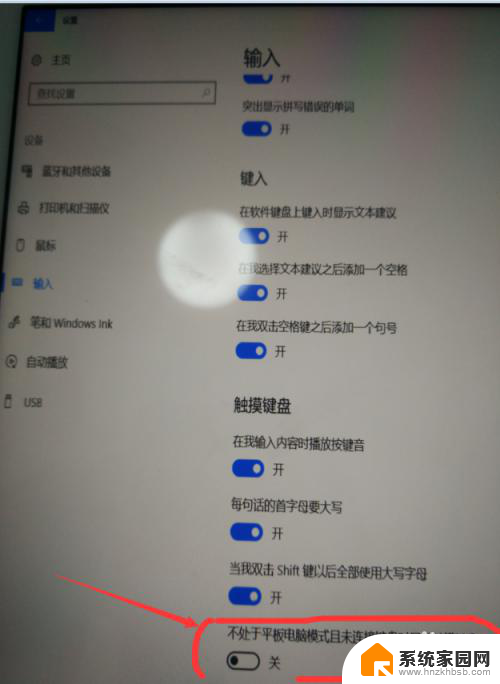
6.然后可以在左上角的编辑框进行点击测试,在拔掉键盘后点击编辑框,检查是否可以自动显示触摸键盘
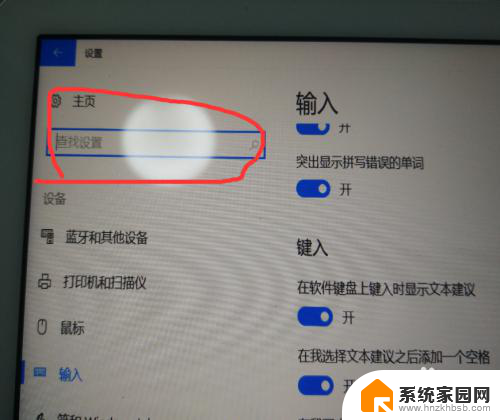
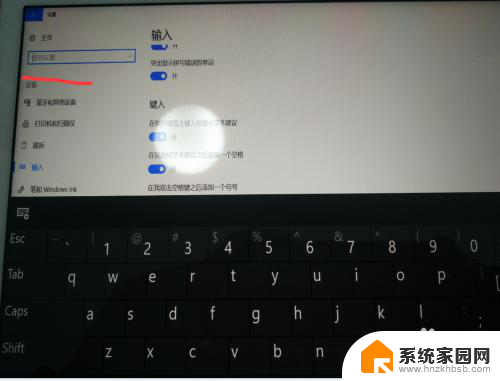
以上就是平板如何打开键盘的全部内容,碰到同样情况的朋友们赶紧参考小编的方法来处理吧,希望能够对大家有所帮助。
平板如何调出键盘 win10平板触摸键盘自动弹出的设置步骤相关教程
- 为什么平板触屏没反应 win10平板模式无法触摸怎么办
- 平板电脑如何截屏截图快捷键 win10平板截图快捷键
- 电脑手写键盘好用吗 win10如何关闭电脑触摸板手写输入法
- win10 触摸模式 win10平板模式触屏功能怎么开启
- 平板电脑不能连蓝牙吗 安卓平板与Win10电脑蓝牙配对步骤
- 触控板怎么实现鼠标中键? Windows10触摸板鼠标中键功能
- win10 插入鼠标 自动禁用触摸板 Win10系统如何自动禁用触摸板插入USB鼠标
- 点键盘出现各种窗口 如何解决Win10按键盘弹出意外窗口问题
- 平板设置成电脑模式 Win10平板模式和桌面模式的切换方法
- win10怎么切换平板模式 Windows10如何快速切换至平板模式
- 电脑网络连上但是不能上网 Win10连接网络显示无法连接但能上网的解决方法
- win10无线网密码怎么看 Win10系统如何查看已连接WiFi密码
- win10开始屏幕图标点击没反应 电脑桌面图标点击无反应
- 蓝牙耳机如何配对电脑 win10笔记本电脑蓝牙耳机配对方法
- win10如何打开windows update 怎样设置win10自动更新功能
- 需要系统管理员权限才能删除 Win10删除文件需要管理员权限怎么办
win10系统教程推荐
- 1 win10和win7怎样共享文件夹 Win10局域网共享问题彻底解决方法
- 2 win10设置桌面图标显示 win10桌面图标显示不全
- 3 电脑怎么看fps值 Win10怎么打开游戏fps显示
- 4 笔记本电脑声音驱动 Win10声卡驱动丢失怎么办
- 5 windows查看激活时间 win10系统激活时间怎么看
- 6 点键盘出现各种窗口 如何解决Win10按键盘弹出意外窗口问题
- 7 电脑屏保在哪里调整 Win10屏保设置教程
- 8 电脑连接外部显示器设置 win10笔记本连接外置显示器方法
- 9 win10右键开始菜单没反应 win10开始按钮右键点击没有反应怎么修复
- 10 win10添加中文简体美式键盘 Win10中文输入法添加美式键盘步骤